在 CorelDraw 中新增和編輯文字(形狀、符號等)
本教學課程示範如何將兩種類型的文字新增至文件:藝術文字和段落文字。然後,一旦您添加了 CorelDraw 中的文本,您將了解如何編輯文字對象,從更改字體和顏色到編輯字元本身。您將看到如何沿著曲線放置藝術文本,以及如何將段落文本放入任何閉合形狀內。
在 CorelDraw 中編輯文字所需的工具
這是在 CorelDraw 中進行文字編輯所必需的:
CorelDRAW 圖形包: 您應該在 CorelDRAW Graphics Suite 中發揮創造力和生產力:用於向量插圖、佈局、照片編輯和排版的專業設計工具包。
剪貼畫收藏: 300 個多種設計風格的剪貼畫元素。
平面設計套餐: 愛好者和家庭企業的理想選擇。
Wacom Intuos Pro 大號: 這款超薄 17 吋平板電腦為插圖、編輯或數位設計提供了完美的繪圖空間和自然的創意控制。
也許您可能感興趣: 如何在 CorelDraw 中對齊和放置對象
在 CorelDRAW 中新增和編輯文本
接下來,您將學習如何建立和編輯兩種類型的文字:藝術文本和段落文字。我們還將了解如何使文字適合曲線和形狀。
新增和編輯藝術文本
您可以使用該工具建立兩種類型的文本 文本 在 CorelDraw 中:藝術和段落。添加藝術文本很簡單:啟動該工具 文本,在要開始輸入文字的位置單擊一次,根據需要更改字體或預設大小,然後開始輸入。您可以按包含換行符 Enter。點擊空白區域即可完成文字。
使用工具選擇文字後 選擇,您可以執行一些標準編輯,例如沿著一個方向移動、調整大小或拉伸。
如果再次單擊,可以旋轉文字。
沿著邊界矩形兩側的箭頭可用於剪切和傾斜文字。
變更文字顏色,按一下選項中的色樣 顏色.
當碼頭工人 文本 已開放(轉至 窗口 > 碼頭工人)。您還可以做得更多。在本節中 人物,您可以切換到向量填充並選擇圖案,或嘗試紋理填充或漸變填充。對於任何這些填充選項,請按一下 圖標 填充設定 填充屬性打開。
在 CorelDraw 中編輯文字字符
雙擊文字物件時,可以編輯文字字元。在 CorelDraw 中編輯文字的另一種方法是啟動該工具 文本 並在文字上單擊一次。
拖曳突出顯示某些字元後,您可以使用 屬性欄 或在碼頭工人 文本 僅更改這些字元。當選擇時 文本,您也可以變更字偶距,即字元之間的間距。
新增和編輯段落文本
段落文本通常用於放置在文本框架內的大量文本。如果您沒有太多要說的,您可以鍵入段落的文本,但通常更容易在另一個應用程式中提供文本,您可以在其中使用 按Ctrl + C 首先複製它。
若要新增段落文本,請啟動該工具 文本。與藝術文字一樣,您可以立即或新增文字後變更段落字體設定。按一下並拖曳以設定將包含文字的文字框架。然後按 按Ctrl + V 粘貼複製的文本。
選擇段落文字後,您可以移動它或使用手把來調整框架的大小。您也可以在 CorelDraw 中變更整個框架的文字屬性。例如,您可以將文字顏色變更為藍色。
9 個為視訊添加語音的程序
或者,您可以雙擊編輯文字並僅更改選定的字元。
如果 CorelDraw 中的文字框架變成紅色,則表示框架太小而無法包含所有文字。要解決此問題,請再次選擇文字並展開框架,直到它變成藍色。在此範例中,框架也填滿了背景顏色。
將文字加入路徑或曲線
對於這兩種類型的文本, 你不限於直線和矩形框架。讓我們先向路徑添加藝術文本。使用工具 貝塞爾 (您可以在工具組浮動選單中找到 舉手 左側工具列上)來繪製山脊。
然後選擇文字並轉到 文本 > 在路徑上環繞文字。現在將遊標沿著曲線放置並點擊進行調整。您仍然可以對文字本身進行更改。
或者假設您有一條曲線但還沒有文字。啟動工具 文本 並將遊標移到曲線上,以便 遊標圖示 更改為 曲線符號.
開始輸入,文字將自動貼合曲線。
選擇此文字後,您可以透過拖曳白色方塊來移動它,也可以縮放它。他 紅色菱形或 字形,可用於移動文字的錨點。
將段落文字加入形狀
您也不必為段落文字使用矩形框架。可以使用任何閉合形式。使用工具 橢圓形 在頁面上繪製橢圓並使用 docker 性能 給它更寬的輪廓和透明的填充。
假設你想在這個橢圓中放置文檔中的文本 Word,其已經具有某種格式。該文件必須先關閉,然後才可以用於進口。
使用該工具 文本 打開,當您將遊標移動到橢圓形時,您可以看到兩個遊標圖示。如果您在看到曲線圖示時單擊,您將沿著橢圓的輪廓放置文本,正如我們在上面看到的 貝塞爾曲線。但是,每當識別出閉合形狀時,當您稍微向內移動時,圖示就會變為框架,這表示段落文字將填滿該形狀。
當您看到框架圖示時單擊。然後透過鍵入、貼上或匯入來新增文字。 導入文字 在 CorelDraw 中,轉到 檔案 > 要導入。因為您正在使用該工具匯入 文本 啟用後,CorelDRAW 會過濾搜尋以僅顯示支援文字而不是影像格式的檔案格式。
選擇包含您要使用的文字的文件。然後,您將看到在 CorelDraw 中保留或放棄文字文件的字體和格式的選項。選擇您想要的選項並點擊 接受.
在這個例子中,形式不太適合這個文本,所以 我們將把橢圓轉換成曲線 啟動工具 選擇,右鍵單擊橢圓並選擇 轉換為曲線。然後我們使用工具 形式 更改曲線的形狀,文字也會隨之更新。
使用該工具 選擇,您可以雙擊框架來編輯文字本身。您可以直接進行變更或使用視窗 編輯文本 更改 CorelDraw 中的文本,同時將其呈現為易於閱讀的段落。
6 個徹底刪除檔案的程序如果您使用 OpenType 字體,您可以利用互動功能 開放式 de CorelDRAW中。如果拖曳選擇有替代字符的字符 開放式,您將在角色下方看到一個小三角形。點擊此三角形會顯示一些可以替代使用的風格服裝。
在 CorelDraw 中連結和組合文字框架
我們可以組合文字方塊。此外,我們可以將文字框架劃分為子元件: 字元、單字、行、項目符號、段落和列。我們可以在輸入文字之前或之後點擊文字方塊。當我們調整任何連結框架的大小或修改文字大小時,下一框架內的文字量將自動調整。
當我們選擇任何物件或文字框架時,藍色箭頭代表文字流的方向。我們可以顯示或隱藏這些箭頭。我們可以刪除多個框架之間以及物件與框架之間的連結。
分離與組合段落文字框架
若要分割和合併文字框,請依照下列步驟操作:
步驟1: 選擇任何文字框架。當我們合併任何文字方塊時,按住按鈕 轉移 並應用該工具 選擇 選擇後續文字方塊。
步驟2: 按 對象 並選擇任意:
結合
分開
如果我們先選擇文字框架和列,(組合的)文字框架將包含這些列。
也許您想知道: 如何在 Photoshop 中建立文字輪廓
使用基線網格對齊文字
我們可以透過應用基線網格來對齊框架中或不同框架內的文字。例如,如果我們想要對齊包含不同間距、字體大小和字體類型的多個文字框架,它會很有用。
將段落文字與基線網格對齊
步驟如下:
步驟1: 按下選項 VER,然後轉到 格 然後前往 基線網格.
步驟2: 選擇文字框架。
步驟3: 按 文本 > 與基線網格對齊.
此外,我們可以右鍵單擊文字框架並選擇“對齊到基線網格”選項。我們可以同時對齊兩個或更多選定的幀。
選擇文字
CorelDraw 允許我們選擇文字來編輯特定字元或將其變更為物件。例如,我們可以選擇單一字元來修改字體來選擇文字對象,例如文字框架。因此,我們可以旋轉它、調整它的大小或移動它。
在 CorelDraw 中選擇文字對象
步驟如下:
使用該工具 選擇,依藝術文字選擇藝術文字。
使用該工具 選擇,按文字方塊選擇文字方塊。
我們可以應用該工具 選擇 在 CorelDraw 中選擇不同的文字物件。為此,我們必須按住按鈕 轉移 並按所有文字物件。
選擇要編輯的文本
這是您應該做的:
使用該工具 文本,捲動文字以選擇要編輯的段落文字或特定藝術媒體字元。
使用該工具 文本,點擊文字方塊以選擇要編輯的文字方塊。
在 CorelDraw 中轉換、編輯和搜尋文本
我們可以在文件中搜尋文字並自動替換它。此外,我們還可以找到特殊字符,例如可選的連字符或連字符。我們可以直接在對話方塊或繪圖視窗中編輯文字。
在 CorelDraw 中尋找文本
步驟如下:
步驟1: 按 編輯,然後轉到 查找和替換 然後按 搜尋文字.
步驟2: 在文字方塊中鍵入要尋找的文字。如果您想找到我們描述的文字的確切大小寫,請啟用該複選框 火柴盒.
步驟3: 按 搜尋文字.
在 CorelDraw 中編輯文本
步驟如下:
USB 連接埠無法運作。原因、解決方案、替代方案步驟1: 按下工具 文本.
步驟2: 執行下列任一任務:
點擊藝術文本可編輯藝術文本。
按一下文字方塊可編輯段落文字。
此外,我們可以透過按編輯任何文本 文本 > 編輯文本 並使用對話方塊對任何文字進行修改 編輯文本.
在 CorelDraw 中轉換文本
步驟如下:
步驟1: 按下工具 選擇,選擇文字並按 文本 > 轉換為藝術文本 將段落文字轉換為藝術文本。
步驟2: 選擇工具 選擇,選擇文字並按 文本 >> 轉換為段落文本 將藝術文本轉換為段落文字。
步驟3: 按下工具 選擇,選擇文字並按 對象 > 轉換為曲線 將段落或藝術文本轉換為曲線。
新增字形、符號和特殊字符
使用插入字元泊塢窗,我們可以插入和搜尋字形, 符號 以及一些 OpenType 字型的特殊字元。字體中新增的字元分類如下:
常見的: 它包含箭頭、分隔符號、標點符號、數字、藝術符號、數學符號、貨幣等。
經文: 包含某些選定字體支援的各種腳本,例如希臘語、希伯來語、阿拉伯語、漢字、平假名和片假名、西里爾語或拉丁語腳本。
開放式: 包含幾個函數 開放式 由某些選定的來源提供,例如註釋的替代形式、分數、任意連字、標準連字等。
我們也可以使用最近使用的特殊字元清單來複製我們經常使用的各種字元。這個列表吸收了最常用的字元的字體屬性和已經使用過的OpenType功能。我們可以透過刪除不再需要的字元來管理此清單。
插入字形、符號或特殊字符
這些是您必須遵循的步驟:
步驟1: 用工具 文本,點擊我們要包含一些特殊字元的位置。
步驟2: 按 文本 > 插入字符.
步驟3: 轉到選項 插入字元 並從列錶框中選擇任何字體類型 富恩特.
步驟4: 雙擊字元和字形列表中的字元。
當您無法搜尋到所需的字元時,請開啟字元過濾列錶框並啟用複選框 完整原始碼.
看看: 8 個無需 Photoshop 即可開啟 PSD 檔案的最佳程序
Pensamientos結局
CorelDRAW中 提供多種操作和添加文字的方法。我們可以在 CorelDraw 中創建兩種類型的文字物件:段落文字和藝術媒體。藝術媒體可用於添加任何短行或單字單字。段落文字可用於建立文字較多的文檔,例如小冊子或新聞通訊。
感謝您閱讀這篇文章!我們希望您發現本教學對於學習如何在 CorelDraw 中編寫和編輯文字很有用。我們很樂意在頁面底部的專門部分中聽到您的評論。
哈維爾·奇里諾斯我叫哈維爾‧奇里諾斯 (Javier Chirinos),我對科技充滿熱情。從我記事起,我就喜歡電腦和電玩遊戲,這種愛好最終帶來了一份工作。
我在網路上發表有關技術和小玩意的文章已經超過 15 年了,尤其是在 mundobytes.COM
我也是線上交流和行銷方面的專家,並且了解 WordPress 開發。